Сегодня узнаем, как установить ОС Windows через Биос ноутбука. Итак, как войти в BIOS Lenovo G505/G500, чтобы настроить его параметры для установки ОС Windows 8 и 7 через Биос с диска или флеш-накопителя.
Установка Windows через Bios.
Запускаем ноутбук. Вставляем диск в CD/DVD привод, либо USB накопитель в порт. Чтобы войти в BIOS ноутбука Lenovo G505, надо во время загрузки системы часто нажимать две кнопки «F2» + «Fn». Правда работает не всегда. О том, как войти в Биос на всех моделях ноутбуков, читайте в статьях lenovo bios как зайти и lenovo g50 bios.
На рассматриваемой модели ноутбука установлена ОС Windows 8, поэтому сразу зайти в BIOS скорее всего не выйдет, а могут проблемы появится. Они в основном возникают, если работа Windows была некорректно завершена.
Поэтому, чтобы зайти в BIOS в таком случае, нужно подождать начало загрузки операционной системы – на мониторе начнет крутиться круглый значок загрузки состоящий из точек.
После этого надо нажимаем и удерживаем кнопку запуска ноутбука в течение около 5 сек. Ноутбук отключится.
Опять запускаем ноутбук. Начинаем часто и быстро нажимать вместе 2 кнопки «F2» + «Fn». Теперь проблема должна уйти.
Как только вошли в BIOS, переходите на закладку «Boot» в главном меню. Если у вас флешка, то в первой строчке «Boot Mode» значение меняйте «UEFI» на «Legacy Support». То есть нажимайте кнопку «Enter» и в окне, которое появилось выбирайте нужное Вам значение.
Теперь в окне «ВКЛАДКИ» появится новая строчка – «Boot Priority». В ней по стоит уставка «UEFI First».
Нам нужно будет его поменять. То есть нажимайте кнопку «Enter» и в окне, которое появилось и выбирайте «Legacy First».
Дальше переходите на закладку «Exit» в меню BIOS. Тут, при активной строчке «Exit Saving Changes»(должна быт выделена белым цветом), нажимайте на клвишу «Enter». Появляется контекстное окно, которое спросит у вас, правда ли мы хотим выйти и сохранить все изменения? Нажимайте на кнопку «Enter». Начнется перезагрузка
При загрузке системы часто нажимайте сочетание кнопок «F2» + «Fn». Попадаем в BIOS. Переходим на закладку «Boot» в главном меню.
Здесь находим строчки с заглавием «Legacy». Это как раз список устройств, которые расположены в том порядке, в каком ноутбук будет к ним обращаться для загрузки ОС.
Так как мы будем загружать ОС с USB флешки, нам надо поднять ее в списке на верхнюю строчку. Чтобы поднять ее наверх, перейдем на эту строчку и нажимаем «Fn» + «F5». ( «Fn» + «F6» опускает выбранную строчку с устройством по списку).
Далее идем на вкладку «Exit» меню BIOS и два раза нажимаем на «Enter», чтобы сохранить все изменения.
Идет перезагрузка.
И после начала новой загрузки ОС, ноутбук будет использовать операционную систему, которая находится на Вашей флешке.
Если Вы будете использовать DVD/CD привод для загрузки операционной системы, нужно проделать все те же действия, что раньше. Однако вместо USB устройства(флешки), в списке очередности устройств, на верхнюю строчку нужно поставить устройство, которое расположено в DVD/CD приводе.
Так же, для тех людей, у кого ОС загружается, имеется небольшая хитрость. Зажмите клавишу shift и кликайте в меню «ПУСК» на перезагрузку. В этом случае Вы попадаете в меню для особых способов загрузки. Оттуда уже входите в UEFI bios. Так же Вам будет полезно прочесть статью Как обновить Bios.
Установка Windows через Биос. Видео
[youtube]MtSjRAjmN4s[/youtube]
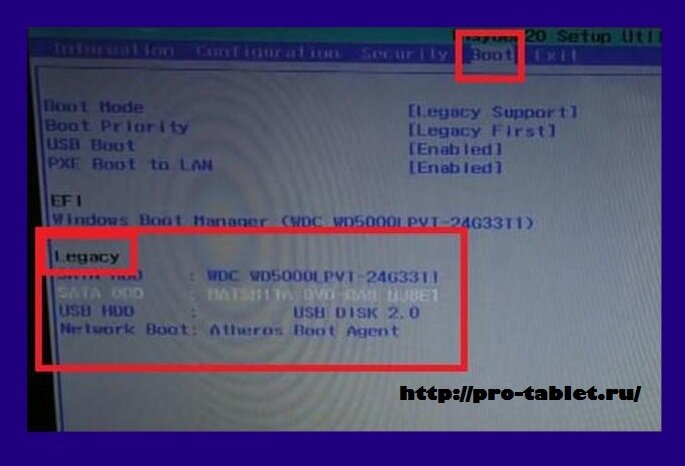
А я не могу случайно что-нить испортить вот так? Постоянно переживаю и в итоге иду в сервис, а там так много денег берут. Было бы хорошо чтобы я мог вот так сам делать все, но переживаю, потому что вдруг какие-то процессы необратимы и я что-то не то сделаю…
Да нет, Валера, если вы будете все делать по инструкции именно то ничего при этом не испортите, вряд ли вы такой криворукий))
А вообще надо поменьше бояться и побольше делать, тогда все у вас и будет получаться.
Ведь всегда больше мешает не отсутствие знаний а именно страх.
А зачем установка делается через биос? Что это дает?
Или это в некоторых случаях, когда конкретные настройки нужны и т.д.? Инструкция понятная. Я вот использую этот сайт как учебное пособие, читаю и учусь.
Автору спасибо за ценные статьи, советы и инструкции.
Помимо загрузчика, которого можно вызвать через биос, для чего еще нужна загрузка через биос? Что-то я не совсем понимаю если честно.
Разве нельзя просто установить без того чтобы зайти туда или это какой-то особый случай?